2020年09月04日更新
LINEの着信音にmp3/wavなどの音楽ファイルを設定する方法
LINEを利用していると、着信音を変更したくなる人はいるでしょう。LINEは初期設定の着信音ではなく所持しているmp3やwavなどの音楽ファイルに変更することができます。自分の持っているmp3に変更したいという人のために変更方法を説明します。

目次
- 1LINE通話の着信音をmp3などの好きな音楽に設定する方法
- ・LINE通話の着信音をmp3などの好きな音楽に設定する方法 ~iphone~
- ・LINE通話の着信音をmp3などの好きな音楽に設定する方法 ~Android~
- 2LINE の着信音をmp3などのオリジナルに変更する方法~iphone~
- ・iPhone でもオリジナルの着信音にするには?
- ・LINE MUSIC を利用して変更する方法
- 3LINE の着信音をmp3などのオリジナルに変更する方法 ~Android~
- ・『music.jp 着信音plus』を利用する方法
- ・『PaPatto♪♪』を利用する方法
- 4LINEの着信音と通知音を自分の好きな音楽に設定する方法
- ・LINEの着信音と通知音を好きな音に変更する方法
- 5PaPattoアプリで着信音をまとめて管理設定する方法
- 6LINEで設定できる着信音と呼出音とは?
- ・着信音や呼び出し音を選ぶ時の注意点
LINE通話の着信音をmp3などの好きな音楽に設定する方法
LINEの通知音を初期設定のままにしていると、他の人と聞き分けにくいことがあります。ポケットから出したけれど、自分では無かったという経験をした人は少なくないでしょう。
LINEの通知音を変えることで回避可能です。せっかくなら、LINEの通知音を自分だけのオリジナルの曲に設定してみましょう。
LINE通話の着信音をmp3などの好きな音楽に設定する方法 ~iphone~
LINEアプリから着信音を変更する場合は設定画面から行います。音楽ファイルの形式はmp3やwav、MIDIなどの設定が可能です。
LINEで設定できる着信音はAndroidまたはiPhoneなどの端末内にダウンロードされた音楽ファイルのみです。サウンド設定する際に注意しましょう。
LINEの設定画面の「通知」をタップし「通知設定」を開きましょう。ここからサウンド設定の変更をすることができます。
LINEの通知音はカテゴリごとに変更することができます。LINE上ではまとめて設定することはできないため、一つ一つ設定を行ってください。
LINEでは着信音を設定しない人のことを考慮し、通知の重要度が「中」または「低」だと設定することができないように設計されています。もし、LINEの通知設定が「中」または「低」の場合は「緊急」もしくは「高」と設定しておきましょう。
通知音の重要度のLINEの設定からいつでも変更することができます。LINEの着信音を消去したい場合はここから設定変更しましょう。
LINEで通知音の重要度を緊急または高にしている場合でも、マナーモードにすれば通知音はしないので心配はいりません。
LINEのサウンド設定ができるようになりました。重要度の設定が終わったら通知音の設定を行います。LINEの通知音設定から「音」と記載された箇所をタップしてください。
好きな曲を選んで決定ボタンを押すと設定完了です。LINEではさまざまなサウンドファイルを設定することができるので、自分オリジナルの曲を設定するのもいいでしょう。
LINEではmp3やwavなどのサウンドファイルから設定できます。LINEを利用している端末にダウンロードされた曲であれば好きな曲の設定が可能です。
LINE通話の着信音をmp3などの好きな音楽に設定する方法 ~Android~
iPhoneでLINEの通知音を変更する場合はLINEトップページの設定画面から通知の設定を行ってください。
「通知」をタップし「通知設定」を選択します。このタブからサウンド設定の変更が可能です。LINEの通知音に設定したいファイルを選択しましょう。
設定したいカテゴリを選んでください。LINEの着信音はそれぞれ別の物を設定することができます。自分の好きなサウンドファイルから選択するといいでしょう。
LINEでは重要度が「中」または「低」だと通知音の設定ができません。「緊急」もしくは「高」に設定しておいてください。
重要度の設定が終わったら、いよいよLINEの着信音を設定します。「音」と記載された箇所をタップしてください。
すると音の設定画面が表示されるため、自分の好きな曲を設定しましょう。LINEではプリセットと端末のストレージ内からサウンド設定が可能です。LINEの着信音は最短3秒から最長30秒となっています。
wavやmp3のファイルであれば単音であってもLINEの通知音として設定をすることが可能です。
LINEはAndroid端末のストレージ内に入っている曲であればMP3やwav、MIDIなどのサウンドファイルが設定できます。端末外の曲をLINEの通知音に設定したい場合はダウンロードが必要です。
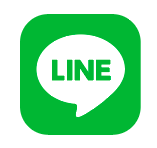 LINEの通知音/着信音が鳴らない原因・対処法まとめ【iPhone/Android】
LINEの通知音/着信音が鳴らない原因・対処法まとめ【iPhone/Android】LINE の着信音をmp3などのオリジナルに変更する方法~iphone~
iPhoneではLINEの着信音をmp3やwavなどの音楽ファイルに設定するアプリがあります。LINEの通知音変更には無料で使えるアプリもあるため、自分に合った方法で変更してみましょう。
iPhone でもオリジナルの着信音にするには?
iPhoneでLINEの音楽ファイルを設定するのであればインターネットからダウンロードしてくるかアプリを利用する方法があります。アプリによってはLINEに直接アクセスして着信音を変更することも可能です。
通常は前述した通りLINEアプリの「設定」画面から着信音の変更を行います。指定できる曲は使用している端末内に保存されているmp3またはwavなどの音楽ファイルです。
LINE MUSIC を利用して変更する方法
LINE MUSICは4900万曲以上の曲を配信している音楽アプリです。人気ランキングや癒し曲、ポップミュージックなどカテゴリごとに自分の好きな音楽ファイルを端末内にダウンロードすることが可能です。
LINE MUSICでダウンロードした曲を使って自分専用のプレイリストを作ることもできます。月額使い放題プランもある人気のアプリです。
LINE MUSICを着信音に設定する場合は有料のチケットが必要となります。また、チケットが有効になっていないと音楽ファイルの指定は出来ても曲の設定することができません。
LINE MUSICは無料チケットの配布も行っていますが、無料チケットには期限が設定されています。期限が切れてしまうと設定した音楽ファイルが再生できなくなるため注意しましょう。
ダウンロードが終わったら、LINEを起動して着信音の設定許可を出します。
着信音をタップしてください。サウンドファイルの指定ページに移動します。
「LINE MUSICで着信音を作成」をタップするとLINE MUSICが起動します。ここから好きな曲を検索して設定してください。
着信音ではなく「呼び出し音」をタップするとイントロやサビ前など好きな場所を、3秒から30秒までの範囲で指定することが可能です。。編集画面株にある再生ボタンで確認しながら、好きな範囲を指定してください。
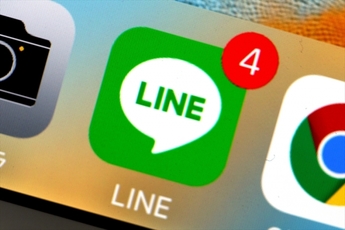 LINEの着信音/通知音を変更する方法!オリジナルへの変更設定方法も解説【iPhone/Android】
LINEの着信音/通知音を変更する方法!オリジナルへの変更設定方法も解説【iPhone/Android】LINE の着信音をmp3などのオリジナルに変更する方法 ~Android~
AndroidでもiPhoneと同じようにLINEアプリから直接変更する方法が主流です。自分の端末内に保存された音楽ファイルであれば指定することも難しくありません。
『music.jp 着信音plus』を利用する方法
music.jp着信音plusはアプリ上からLINEの着信音を変更できるアプリです。music.jp以外のサウンドファイルであってもiPhoneやAndroidの端末内にダウンロードされていれば設定することができます。
wavなどのサウンドファイルも設定できるので、自分の好きな曲を設定してみましょう。LINEの通知音になるため、人に聞かれても問題の内局に設定するのが無難です。
music.jpではLINE以外のSNSアプリの着信音や通知音の設定も可能です。また、目覚まし機能もこのアプリから設定することができます。
Androidの端末内にダウンロードされていない曲は設定することができないため注意が必要です。もし、設定したい曲があるのであればダウンロードしてくる必要があります。
「アプリ通知音設定」をタップすると説明画面が表示されます。一番下の「ユーザー補助を設定する」をタップし設定画面に飛んでください。
アプリ上から着信音の変更を許可する必要があります。必ず同意画面が出るため説明を読んでから「OK」ボタンをタップしてください。
許可をしていないとAndroidのストレージ内にダウンロードされたサウンドファイルであっても、LINEの着信音を設定することができません。必ず許可を出すようにしましょう。
Androidのストレージ内に保存された音楽ファイルが表示されるため好きな曲をタップしてください。Androidのストレージ外の曲を設定したい場合はダウンロードしてくる必要があります。
選択した音楽ファイルは流す箇所を指定できます。最初からまたはイントロの直前など自分で好きな箇所を指定してください。
LINEで設定できる曲の時間は3秒から30秒までです。
『PaPatto♪♪』を利用する方法
PaPattoもアプリ内でLINEの着信音の変更をすることができます。Androidの端末内にダウンロードされた曲しか指定できないので、持っていない曲はダウンロードしておくようにしましょう。
アプリを起動するとすぐに着信音や通知音の設定画面が表示されます。LINEや電話の着信音、メールの通知音などの設定をすることも難しくありません。
自分の気に入った曲をLINEの通知音に設定するといいでしょう。また、持っていない曲をダウンロードすることもできます。LINEで使いたい曲があれば積極的に利用してみましょう。
着信音はLINE以外の設定も可能です。LINEをタップし、端末内に保存されている音楽ファイルから選択してください。PaPattoのサービスから曲を検索することもできます。
端末内にダウンロードされた曲であればLINEに設定することが可能なため、自分で作った曲などを設定することも可能です。自分で作曲する人はLINEの通知音として指定してみてもいいでしょう。
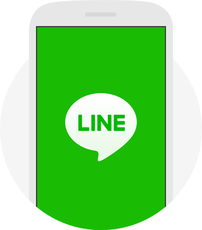 LINE無料通話の着信音(通知音)の変更・設定方法は?
LINE無料通話の着信音(通知音)の変更・設定方法は?LINEの着信音と通知音を自分の好きな音楽に設定する方法
LINEの着信音や通知音を好きな曲に設定するためには音楽ファイルをダウンロードする必要があります。iPhoneもAndroidも端末内に保存されている音楽ファイルであれば自由に設定が可能です。
LINEではメッセージの通知音とは別に着信音、LINEグループの招待通知音の設定をすることもできます。音でLINEの通知が届いたことを判断する人には便利な機能です。
LINEの着信音と通知音を好きな音に変更する方法
LINEの着信音と通知音は曲以外の音楽ファイルにすることも可能です。多くのmp3は歌や曲などの長い音楽ファイルですが、wavは短い音であることが多いです。wavの短い音には、動物の鳴き声や水音、ピアノの単音などがあります。
LINEで初期設定されている着信音も単音のサウンドファイルです。一音または二音だけの単音のサウンドファイルを着信音として設定するのもおしゃれでいいでしょう。
自分の好きな音を着信音や通知音に設定する方法はLINEアプリの通知設定から可能です。また、特定の音楽アプリであれば音楽のダウンロードとLINEの着信音を同時に行うこともできます。
AndroidやiPhoneなどの端末内に保存されている短い音で通知を楽しむのもいいでしょう。LINEの通知音を自分オリジナルの物に設定してみてください。
自分の好きな音楽の音源を用意する
音楽ファイルは無料有料含めてインターネット上で多く配信されています。特にフリーゲームなどで使われることの多いwavやmp3などのサウンドは個人で作成し発表している人も多いです。
LINEで自分の好きな音楽ファイルを探し、オリジナルの着信音を設定してみましょう。
好きなタイミングから着信音が始まるように編集する
music.jpやPaPattoなどを利用すれば着信音を好きな場所から始まるように指定することも難しくありません。また、インターネット上には自由に音楽ファイルを編集できるフリーソフトやアプリも多くあります。
音楽をやったことのある人にはすでに出来上がっている曲を編集するのは難しくないでしょう。LINEでは簡単に切り取って着信音とすることができるため、音楽をしたことのない人でも設定可能です。
 LINE無料通話の使い方!本当に無料?通信料や仕組み・通知・着信音の設定など初心者向けに徹底解説
LINE無料通話の使い方!本当に無料?通信料や仕組み・通知・着信音の設定など初心者向けに徹底解説PaPattoアプリで着信音をまとめて管理設定する方法
PaPattoは設定した着信音を一括管理機能が付いています。何の曲を設定したか忘れてしまってもここから簡単に確認ができるのです。
自分が設定した着信音が一目で確認することができます。また、設定の変更もこの画面から可能です。
着信音を定期的に変更したいという人もいるでしょう。LINE以外の着信音を設定変更することもできるので、利用してみてください。
 LINE通話の着信通知をオフ/オンにする設定方法【iPhone/Android】
LINE通話の着信通知をオフ/オンにする設定方法【iPhone/Android】LINEで設定できる着信音と呼出音とは?
LINEで設定できる着信音と呼び出し音はiPhoneやAndroidなどの利用している端末内に保存されている音楽ファイルにしか設定することができません。
自分が持っていないmp3やwavなどの音楽ファイルを設定したい場合は、ダウンロードして端末内に保存する必要があるのです。そこで、iPhoneであればLINE MUSIC、AndroidであればLISMOやmusic.jpなどを利用する必要があります。
iPhoneやAndroidの内部ストレージに保存されている音楽ファイルであればmp3やwav以外の音楽ファイルでも着信音に設定することが可能です。
端末内にダウンロードされた曲しかLINEの着信音に設定することができないため注意が必要です。LINEで利用したい曲があれば端末内にダウンロードしておきましょう。
着信音や呼び出し音を選ぶ時の注意点
マナーモードにすればLINEの着信音は流れません。音が鳴らないときはマナーモードになっていないか確認してみましょう。
LINEで設定できる音楽ファイルは1曲すべてではありません。LINEでは自分の好きな箇所から最短3秒、最長30秒を切り取って設定することになりますので、注意が必要です。
また、AndroidであればLINEの着信音にするためには許可が必要となります。LINEの設定画面から許可をすることが可能です。
アプリ上からLINEの着信音を自分の好きな曲に設定したい場合はきちんと許可しておきましょう。
 LINEの音量が大きい?通知音/着信音の音量を大きく/小さくする方法
LINEの音量が大きい?通知音/着信音の音量を大きく/小さくする方法











































